
Sisu
Warframe'i võrk, mis ei reageeri, ilmneb tavaliselt mängu mängimisel teie arvutis Windows 120. See tähendab, et mäng ei saa serveriga suhelda, mille põhjuseks on tõenäoliselt võrguühenduse probleem. Selle parandamiseks peate tegema rea tõrkeotsingu toiminguid.
Warframe on populaarne kolmanda isiku tulistamismäng, mis mängiti esmakordselt 2013. aastal. See on saadaval erinevatele platvormidele, nagu Windows, PlayStation 4, Xbox One, Nintendo Switch, PlayStation 5 ja Xbox Series X. on pidevalt üks Steamis enim mängitud tiitlite esikümnest, kus igapäevaselt mängib mängu umbes 100 000 inimest.
Warframe'i esitamisel vea "Võrk ei reageeri" saamine
Üks probleemidest, millega võite seda mängu proovides kokku puutuda, on see, kui võrk ei reageeri veaga. Selle parandamiseks peate tegema järgmist.
Mida teha kõigepealt:
- Taaskäivitage arvuti ja modem / ruuter.
- Veenduge, et tulemüür ega viirusetõrjetarkvara pole mängu blokeerinud.
- Proovige traadita ühenduse asemel kasutada traadiga ühendust.
1. meetod: kontrollige Interneti-ühendust
Esimene asi, mida peate tegema, on kontrollida, kas probleemi põhjuseks on Interneti-ühendus. Selleks saate teha kiiruskatse sellistelt veebisaitidelt nagu https://www.speedtest.net/. Testi käivitamisel peaksite pingimise, allalaadimise ja üleslaadimise tulemused teadmiseks võtma. Kui ping on liiga kõrge (üle 100 ms) või allalaadimise ja üleslaadimise kiirus on liiga madal, võib see olla põhjus, miks teil seda probleemi esineb. Selle parandamiseks proovige võrgust eemaldada muud seadmed ja peatage kõik pooleliolevad allalaadimised. Kui probleem püsib, peate võtma ühendust Interneti-teenuse pakkujaga.
2. meetod: võrgu mittevastamise vea parandamiseks keelake arvutis IPv6
Selle probleemi üks levinumaid põhjuseid on see, kui teie kasutatavas arvutis on lubatud IPv6. Proovige see keelata ja kontrollige, kas probleem esineb ikka veel.
Vajalik aeg: 10 minutit.
IPv6 väljalülitamine
- Paremklõpsake ikooni Võrk või Wi-Fi (olenevalt sellest, kas kasutate traadiga või traadita ühendust).
Selle leiate ekraani paremast alanurgast.

- Klõpsake nuppu Ava võrgu ja Interneti seaded.
See avab võrgu ja Interneti seadete akna.

- Klõpsake nuppu Muuda adapteri suvandeid.
Selle leiate jaotisest Täpsemad võrguseaded.
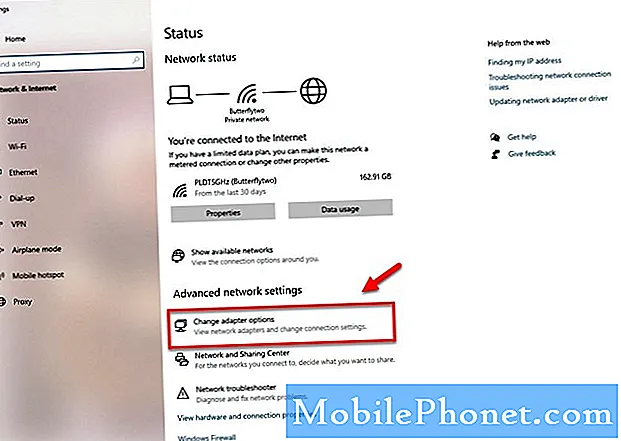
- Paremklõpsake oma aktiivsel võrgukaardil (Ethernet või Wi-Fi) ja seejärel klõpsake nuppu Atribuudid.
See avab ühenduse omaduste akna.
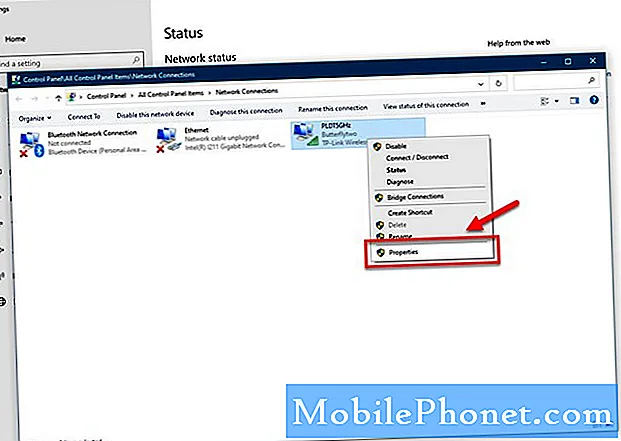
- Tühjendage märkeruut Interneti-protokolli versiooni 6 (TCP / IPv6) jaoks.
See keelab IPv6 protokolli.
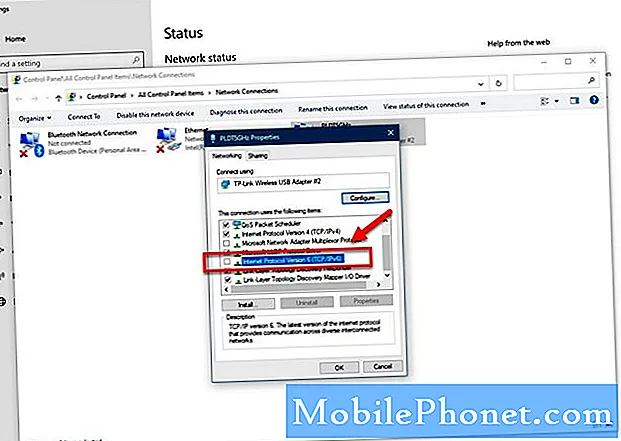
- Klõpsake nuppu OK.
See salvestab tehtud muudatused.
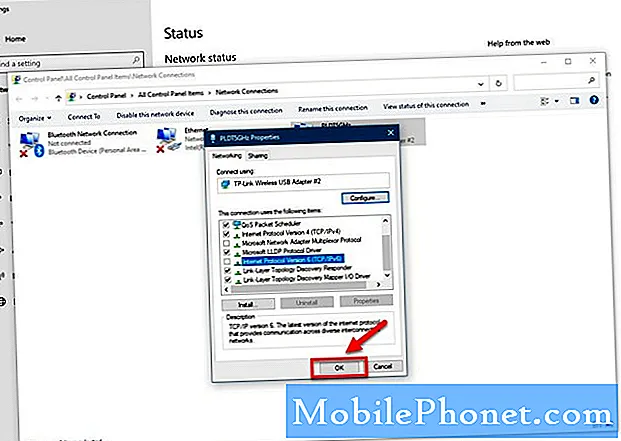
Taaskäivitage arvuti ja kontrollige, kas probleem esineb ikka veel.
Pärast ülaltoodud toimingute tegemist parandate Warframe'i võrgu, mis ei vasta, tõrke.
Veel tõrkeotsinguvideote saamiseks külastage meie TheDroidGuy Youtube'i kanalit.
Loe ka:
- Warframe MSVCP140.dll parandamine puudub viga


